Gmail est un fournisseur de messagerie très efficace et très populaire qui vous permet de relier vos comptes Google en une seule interface facile à utiliser. Il vous fournit les outils nécessaires pour organiser et stocker des fichiers et des e-mails afin de pouvoir y accéder et les réutiliser ultérieurement. Cela signifie que vous pouvez organiser votre contenu dans des dossiers et sous-dossiers facilement accessibles et faciles à trouver, plutôt que d'être limité aux dossiers prédéfinis. Cela signifie également que vous pouvez supprimer certains dossiers lorsqu'ils sont trop pleins ou lorsque vous ne les utilisez plus.
Nous allons aborder ici le processus de suppression des dossiers Gmail.
Partie 1 : Pourquoi supprimer des dossiers dans Gmail ?
Raisons pour lesquelles les gens suppriment les dossiers Gmail
Vous vous demandez peut-être " Pourquoi aurais-je besoin de supprimer des dossiers dans Gmail ? " La réponse est plus simple que vous ne l'imaginez. Voici quelques exemples de raisons pour lesquelles vous pourriez vouloir supprimer des dossiers dans Gmail
- Dossiers dont vous n'avez plus besoin ou que vous n'utilisez plus
- Vous avez créé par erreur le dossier
- Vous voulez renommer les dossiers de vos préférences
- Vous souhaitez supprimer un grand nombre de fichiers en une seule fois sans avoir à les supprimer un par un.
Quatre conseils avant de passer à la suppression des dossiers
La suppression de dossiers dans Gmail est relativement simple et permet de rendre votre boîte de réception un peu plus ordonnée. Le nettoyage et la gestion de votre boîte de réception sont essentiels pour que vous puissiez passer moins de temps à trier les e-mails. Voici quelques conseils rapides avant de commencer à nettoyer votre boîte de réception et à supprimer des dossiers
- Assurez-vous que vous voulez le supprimer
- Vérifiez le contenu du dossier
- Assurez-vous que vous avez déplacé ou copié le contenu que vous ne voulez pas supprimer.
- Vous avez tout vérifié
La suppression de fichiers et de dossiers permet de libérer de l'espace, de retrouver plus facilement les e-mails enregistrés et de rendre votre compte Gmail plus ordonné.
Ensuite, nous allons discuter de la solution pour supprimer les dossiers Gmail. Aussi, si vous voulez supprimer plusieurs e-mails Gmail , vous pouvez vous tourner vers l'article pour obtenir de l'aide.
Partie 2 : Comment supprimer des dossiers dans Gmail?
Le processus de suppression des dossiers dans Gmail est assez facile si vous connaissez les étapes et prenez le temps de les suivre correctement. Si vous cherchez des moyens de supprimer des dossiers dans Gmail, la méthode suivante est simple, efficace et rapide.
Etape 1 Accédez aux étiquettes ou aux dossiers. Dans le nouveau Gmail, les dossiers sont appelés étiquettes et il est beaucoup plus facile de s'en débarrasser que les anciens dossiers classiques de Gmail. Pour les nouvelles versions de Gmail, cliquez d'abord sur paramètres.
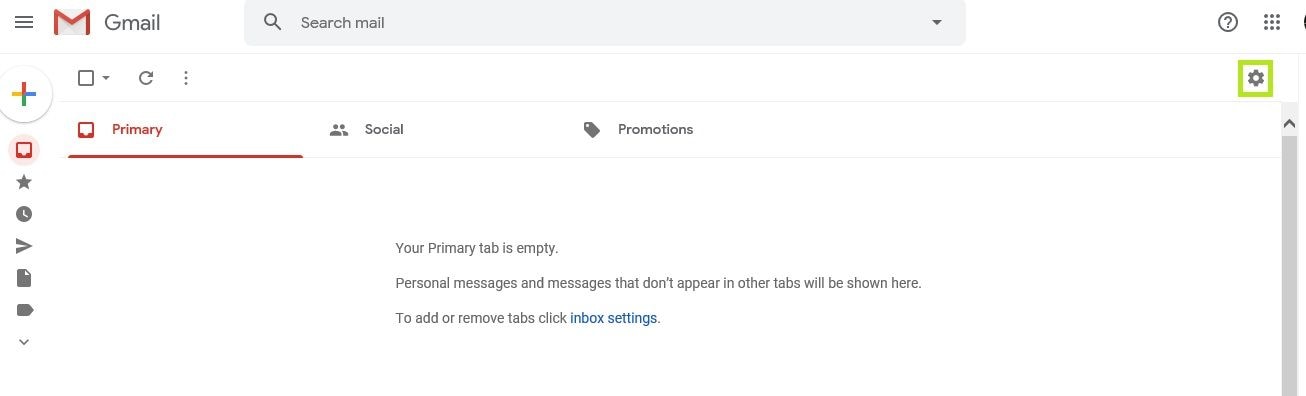
Etape 2 Appuyez sur la touche " étiquette " et faites apparaître la liste des étiquettes qui se trouvent dans votre compte Gmail.
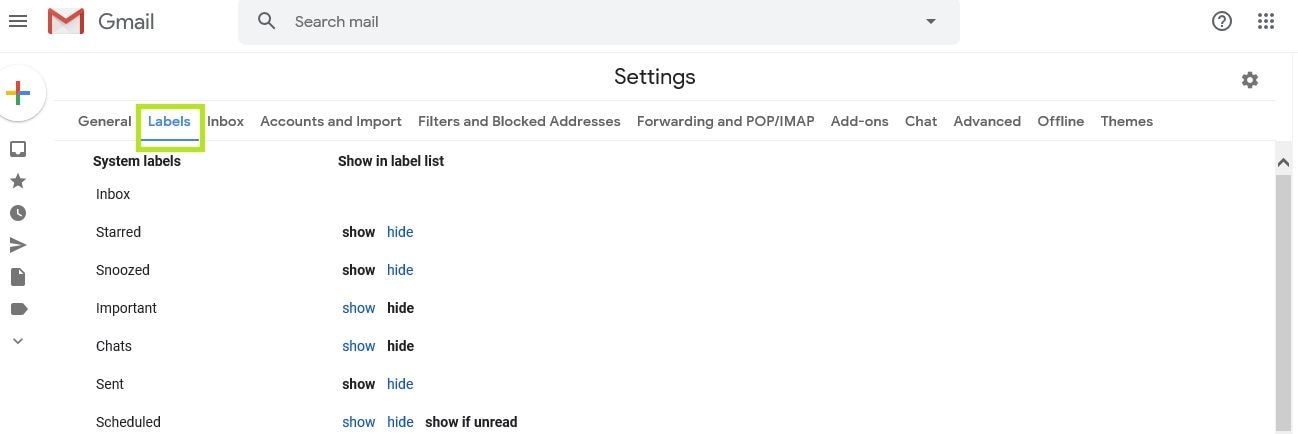
Etape 3 Choisissez l'étiquette que vous voulez supprimer et cliquez sur le bouton de suppression sous les actions et cliquez sur ok. Ce processus est assez simple et vous pouvez nettoyer vos dossiers rapidement et facilement de cette manière. Toutefois, si vous utilisez Outlook, voici les étapes à suivre pour supprimer des dossiers dans Outlook .
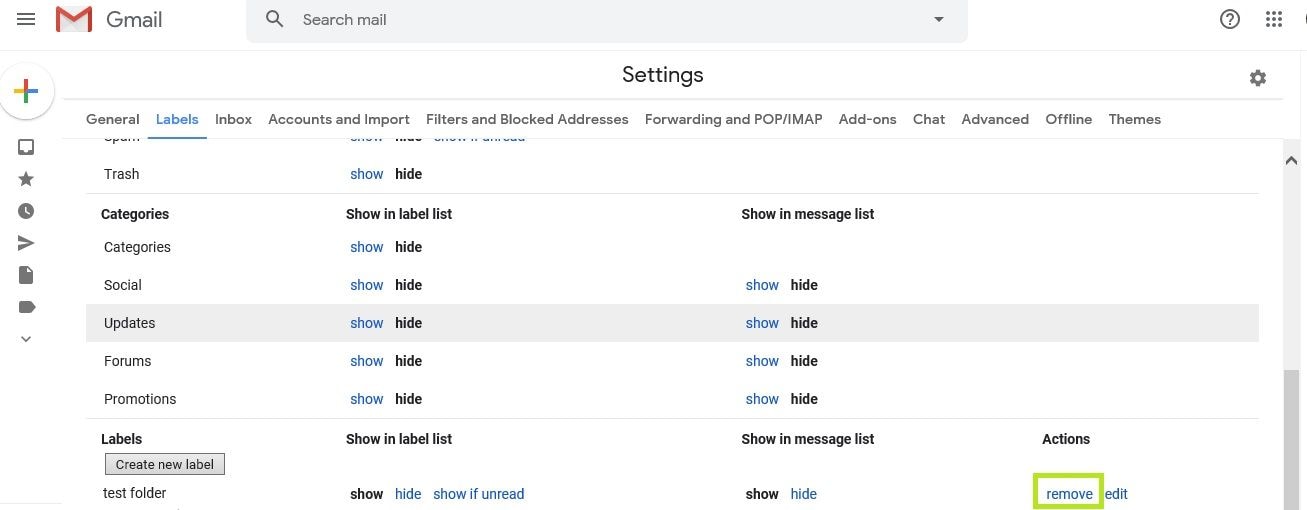
Partie 3 : Comment vider le dossier Promotions dans Gmail ?
Il existe plusieurs dossiers superflus dans Gmail et le dossier des promotions est exactement celui-là. Ce dossier contient des offres spéciales et des courriels promotionnels que vous voudrez peut-être supprimer. La procédure de suppression du contenu de votre dossier de promotions est également assez simple. Parfois, les courriels sont acheminés vers la mauvaise boîte de réception, ce qui signifie que vous pouvez finir par supprimer des éléments que vous deviez conserver ou que vous vouliez conserver également, vérifier ce dossier avant de le vider peut être une bonne idée.
Le dossier des promotions est un peu comme le dossier des spams dans d'autres serveurs de messagerie. Il sert à collecter les messages promotionnels provenant directement de Gmail, de Google et d'autres annonceurs. Vous n'avez pas forcément envie d'ouvrir ou d'utiliser ces messages, à moins qu'il ne s'agisse d'une promotion qui vous intéresse.
Etape 1 Si vous souhaitez supprimer le contenu de ce dossier, il vous suffit de sélectionner l'onglet du dossier que vous souhaitez vider.
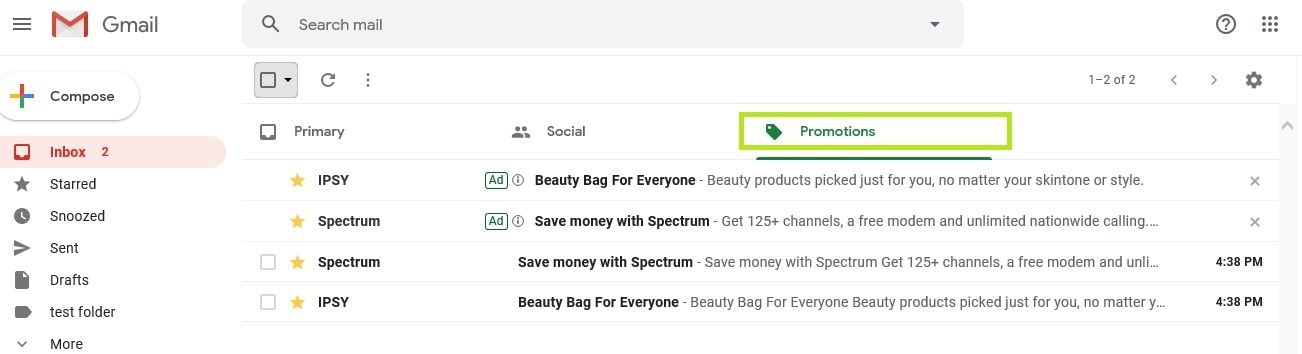
Etape 2 Sélectionnez toutes les options pour l'onglet des promotions, ce qui sélectionnera tous les e-mails à l'écran, mais si vous en avez plusieurs, vous aurez la possibilité de sélectionner tous les e-mails et messages qui se trouvent dans le dossier.
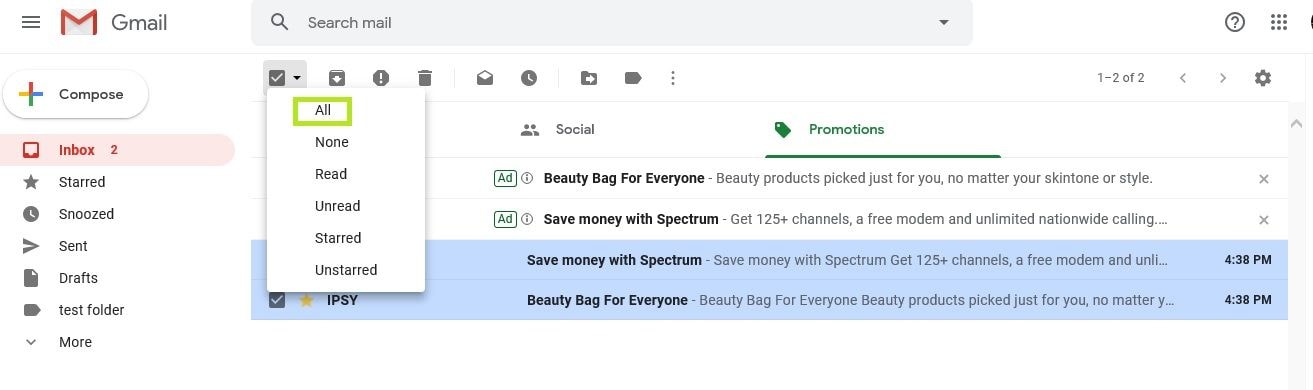
Etape 3 Appuyez sur le bouton de suppression pour confirmer que vous voulez supprimer les messages.
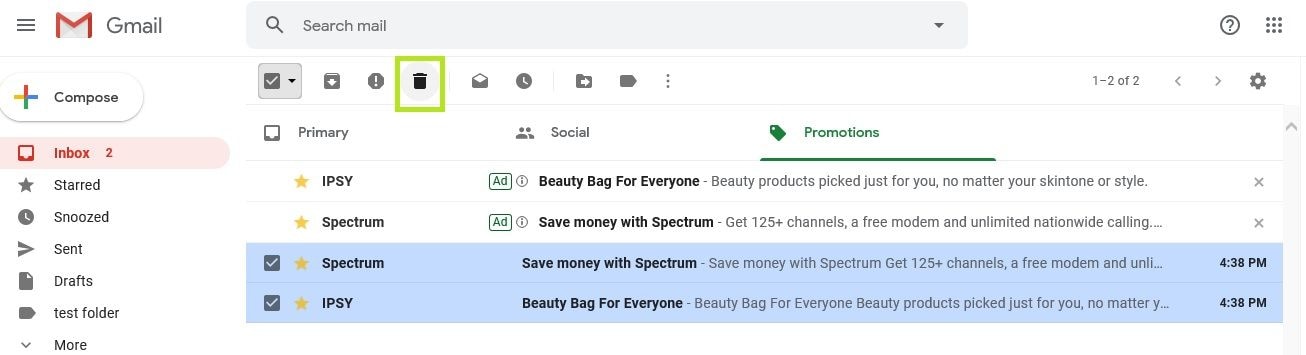
Etape 4 Lorsque le dossier est vidé, un message final s'affiche, indiquant que l'onglet " Promotions " est vide.
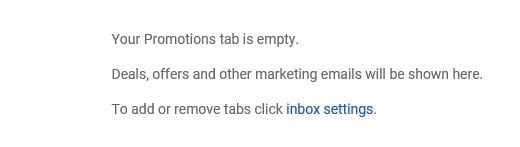
Ce message signifie que les e-mails de promotion ont été déplacés avec succès de l'onglet " Promotions " vers la corbeille.
Si vous voulez les vider du dossier de la corbeille, vous allez entrer dans le dossier de la corbeille, sélectionner tous les emails, et appuyer sur le bouton " supprimer ". Une fois les e-mails supprimés du dossier " Trash ", il sera beaucoup plus difficile de récupérer les données.
Grâce à Wondershare Recoverit data recovery expert, il y a toujours des chances de restaurer Gmail même après avoir vidé le dossier de la corbeille. C'est un excellent logiciel de récupération de données accepté par plus de 5 millions d'utilisateurs dans le monde, qui apprécient sa sécurité et son professionnalisme. Vous pouvez également le télécharger et l'essayer.

Passons maintenant à quelques conseils supplémentaires sur la gestion des dossiers Gmail.
Partie 4 : Conseils bonus : Gérer vos dossiers dans Gmail
Localisez le dossier Corbeille de Gmail
Dans certains cas, il se peut que vous supprimiez un dossier sans le vouloir, ou que vous souhaitiez accéder à votre dossier Corbeille pour récupérer un e-mail. Si votre dossier Corbeille a disparu, ou si vous ne le trouvez pas, vous pouvez toujours récupérer ce dossier et accéder à son contenu. Votre dossier Corbeille est l'endroit où vont tous les e-mails et fichiers et dossiers supprimés lorsque vous décidez de les supprimer. Si vous essayez de savoir où se trouve le dossier supprimé dans Gmail, c'est un bon point de départ. Pour ceux qui cherchent " Dossier Corbeille Gmail manquant " ou " Où se trouve mon dossier Corbeille dans Gmail ", les étapes suivantes devraient vous aider.
Etape 1 La première étape consiste à accéder aux paramètres du compte Gmail.
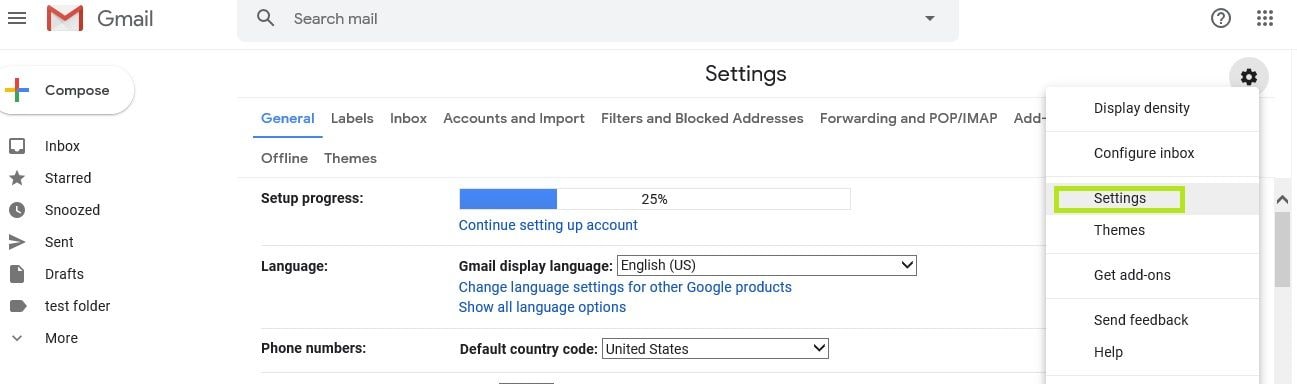
Etape 2 Une fois que vous avez accédé aux paramètres, cliquez sur l'onglet des étiquettes, ce qui vous montrera tous les dossiers associés au compte. Sous les dossiers, faites défiler jusqu'au dossier ou à l'étiquette de la corbeille et cliquez sur le bouton Afficher, ce qui rendra le dossier visible et vous permettra d'y accéder facilement.
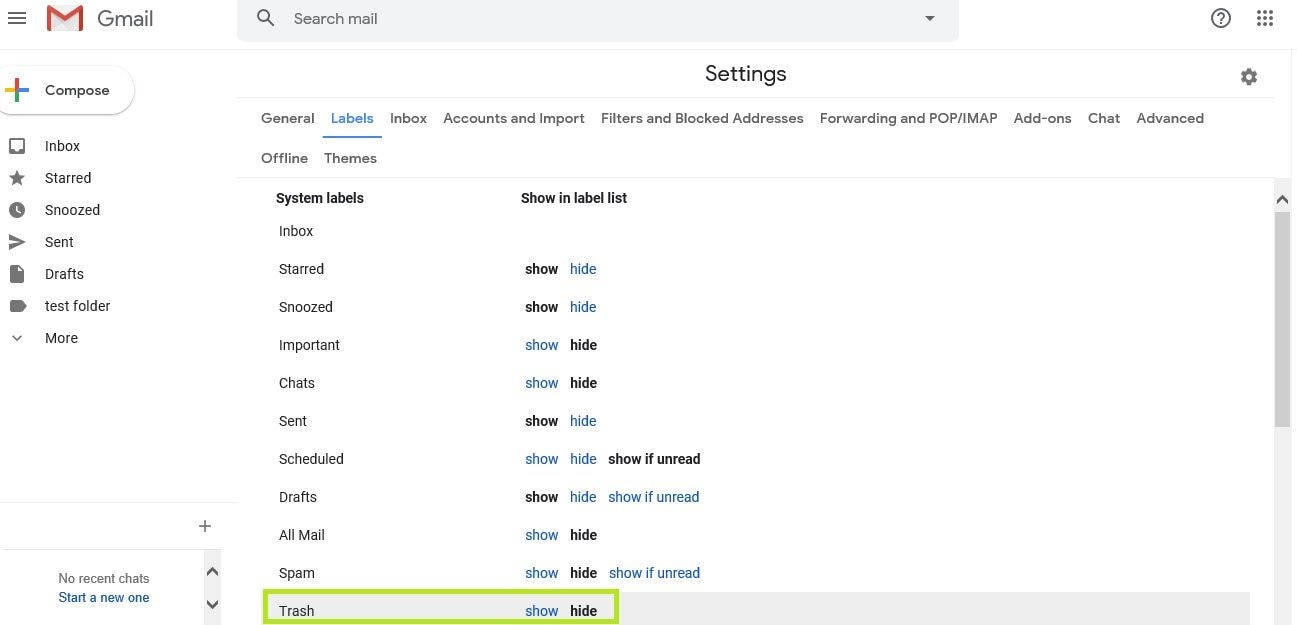
Etape 3 Après avoir sélectionné " Afficher ", vous devriez pouvoir accéder au dossier à partir de l'interface principale du compte Gmail utilisé. Il arrive parfois que le dossier de la corbeille soit encombré ou qu'il soit masqué, de sorte que vous ne puissiez pas le voir. Dans ce cas, il vous suffit de suivre les étapes suivantes pour le démasquer. Vous pourrez alors le gérer et le nettoyer de manière appropriée.
Créer et gérer un dossier dans Gmail
Gmail est une interface relativement simple et facile à utiliser si vous savez ce que vous cherchez et ce que vous espérez accomplir globalement.
Etape 1 La première étape pour créer un dossier dans Gmail consiste à accéder aux paramètres de votre compte. Pour ce faire, vous pouvez utiliser le grand bouton d'engrenage situé en haut de l'écran ou l'onglet " Paramètres " situé à l'extrême gauche de l'interface. La création de nouveaux libellés est assez simple et peut vous aider à mieux organiser votre boîte de réception afin que vous soyez pleinement conscient de ce qui y est stocké et des e-mails qui y entrent et en sortent.
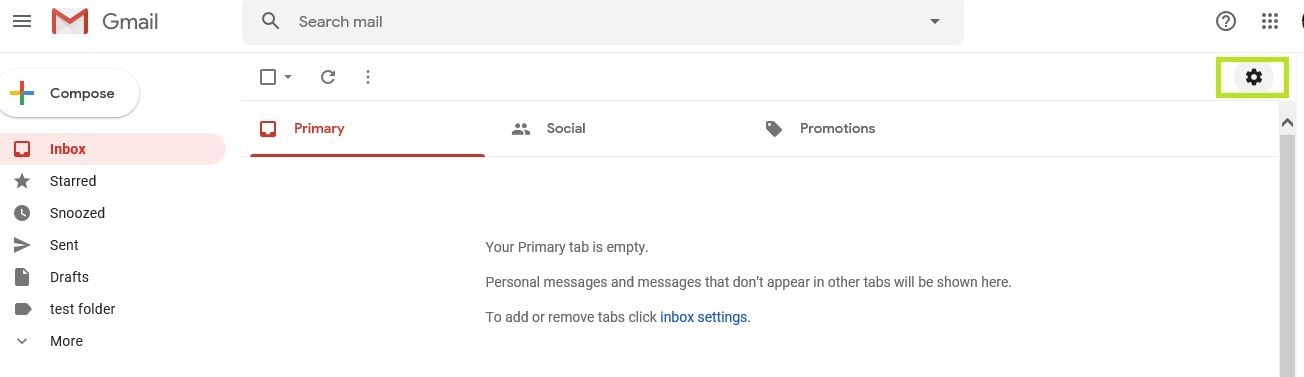
Etape 2 Sélectionnez l'onglet " Paramètres " qui vous mènera au menu complet des paramètres. Le menu des paramètres comporte un grand nombre d'options, mais il vous aidera également à mieux organiser et trier vos e-mails.
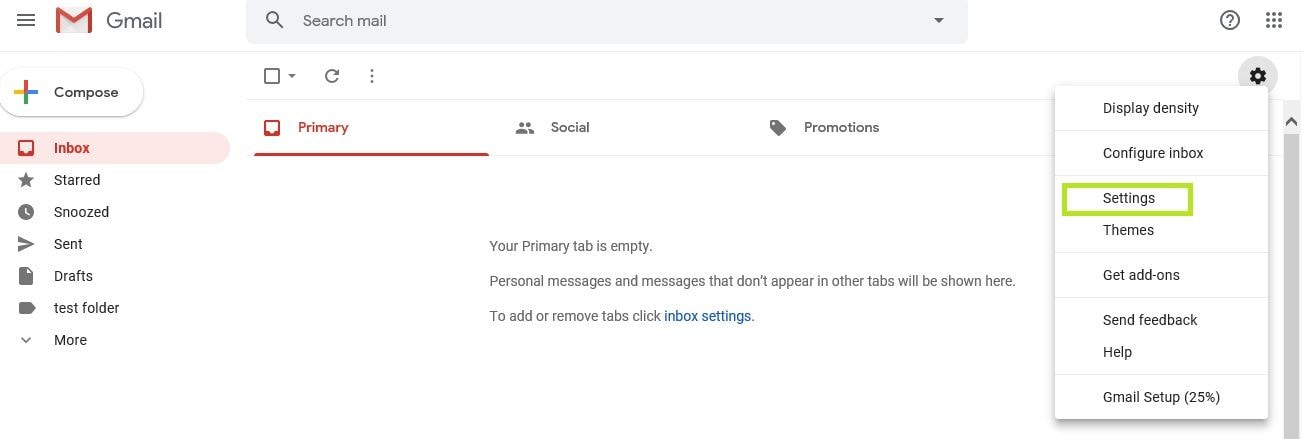
Etape 3 Choisissez l'onglet " Étiquettes " pour accéder à toutes les étiquettes qui ont été créées et qui sont associées à ce compte Gmail particulier. Il s'agit notamment de la boîte de réception, de la corbeille, de la page des promotions, etc.
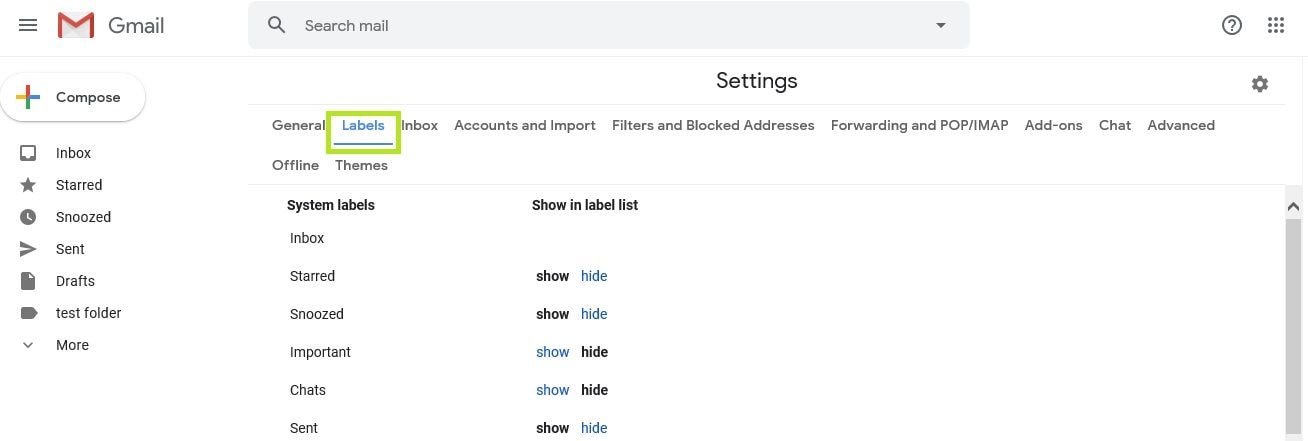
Etape 4 L'étape suivante consiste à faire défiler la page vers le bas jusqu'au bouton " Créer une nouvelle étiquette ". C'est le bouton qui vous permet de créer de nouvelles étiquettes et de nouveaux dossiers pour mieux organiser votre boîte de réception. Vous pouvez gérer les étiquettes qui sont déjà dans le compte et vous pouvez créer de nouvelles étiquettes en fonction de vos préférences.
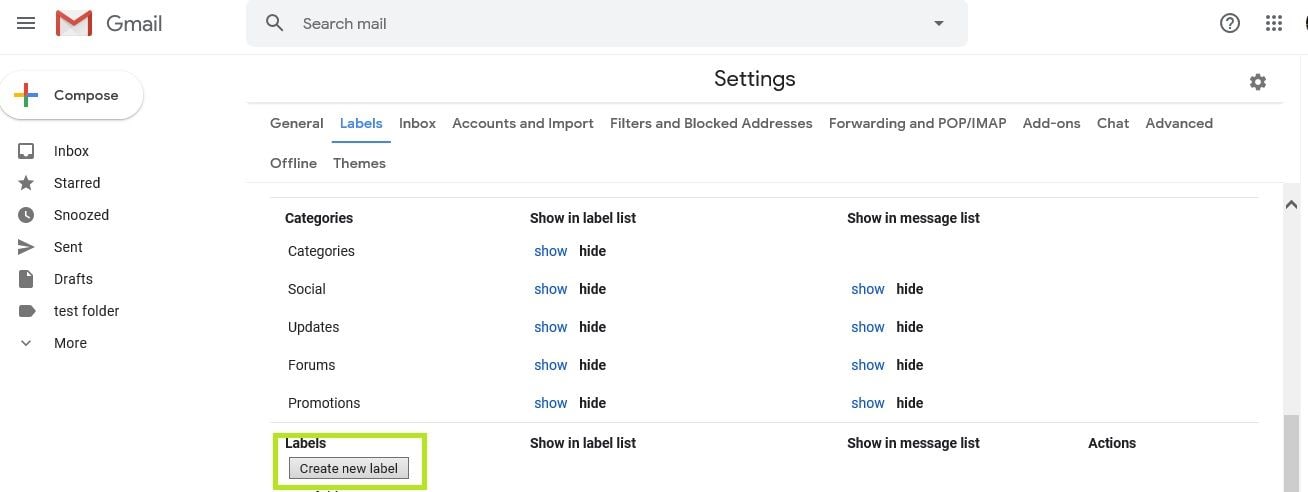
Etape 5 Après avoir sélectionné le bouton " créer une nouvelle étiquette ", une boîte de dialogue apparaît et vous demande de nommer le nouveau dossier. Celui-ci peut être imbriqué dans d'autres dossiers ou sous d'autres étiquettes, ou encore être un dossier autonome. Pour cet article, le dossier sera nommé " dossier de test 2 ".
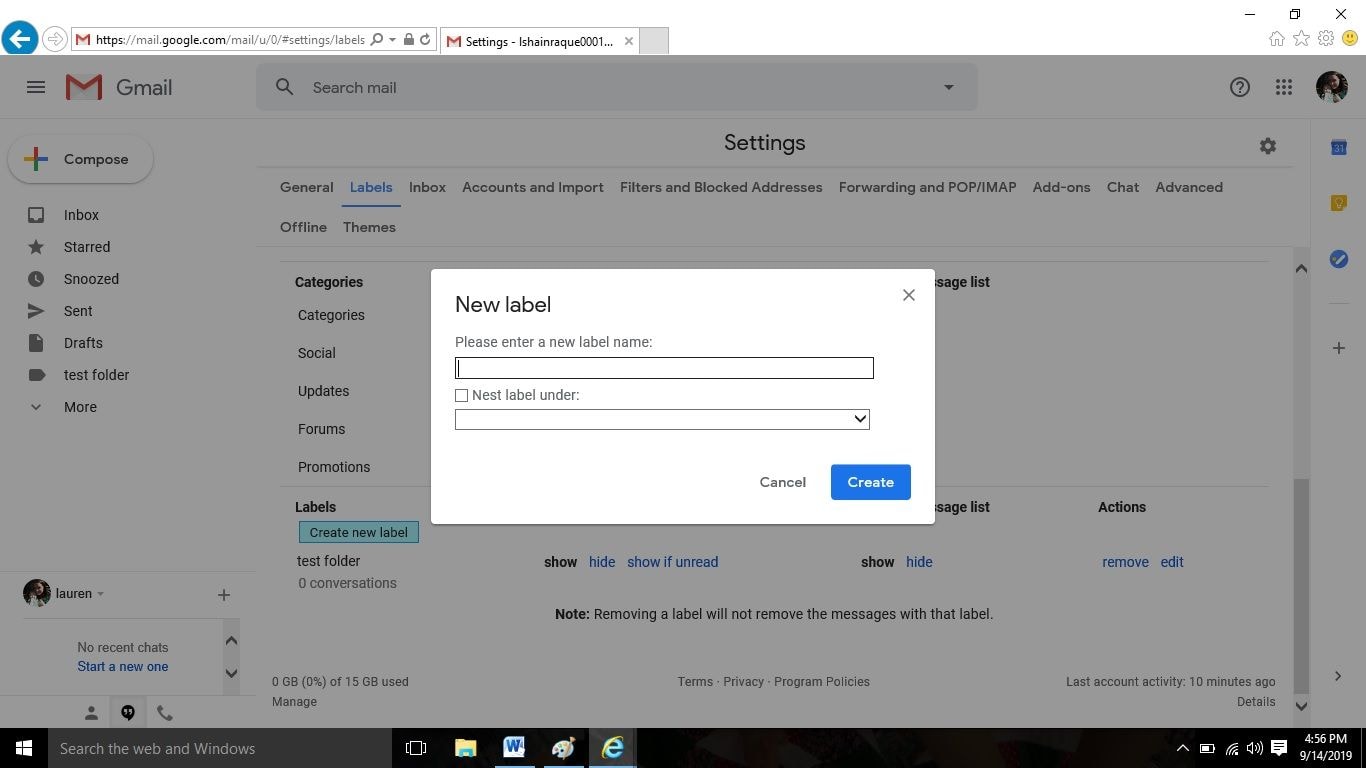
Etape 6 Cliquez sur le bouton " Créer un dossier " et votre nouveau dossier ou votre nouvelle étiquette apparaîtra dans la liste des étiquettes du compte Gmail associé.
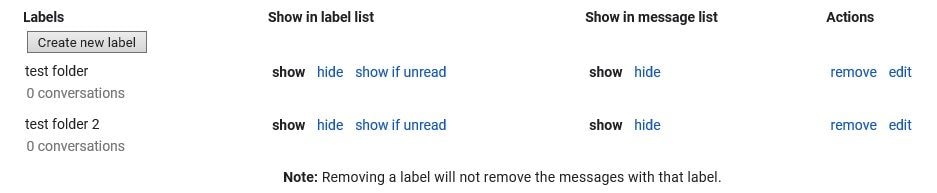
À partir de là, vous pouvez ajouter certains e-mails au dossier, vous pouvez filtrer les e-mails qui vont dans le dossier, vous pouvez supprimer le contenu du dossier, vous pouvez masquer ou afficher le dossier, et vous pouvez gérer l'endroit où il s'affiche sur votre interface. La création d'un nouveau dossier est un moyen fantastique de mieux organiser les courriels qui arrivent dans votre compte de messagerie et un excellent moyen de stocker les courriels que vous avez peut-être déjà ouverts mais que vous souhaitez conserver pour le moment.
Conclusion
Gmail est un programme de messagerie très utilisé et très avantageux. Savoir comment utiliser correctement les fonctions et les extras du compte vous aidera à mieux organiser vos données et à savoir quel contenu vous avez sous la main. Créer de nouveaux dossiers, supprimer ceux que vous n'utilisez pas et s'assurer que votre boîte de réception est configurée comme vous l'aimez est une chose très utile qui peut vraiment faire une différence dans la facilité et le plaisir que vous avez à utiliser votre compte Gmail.



